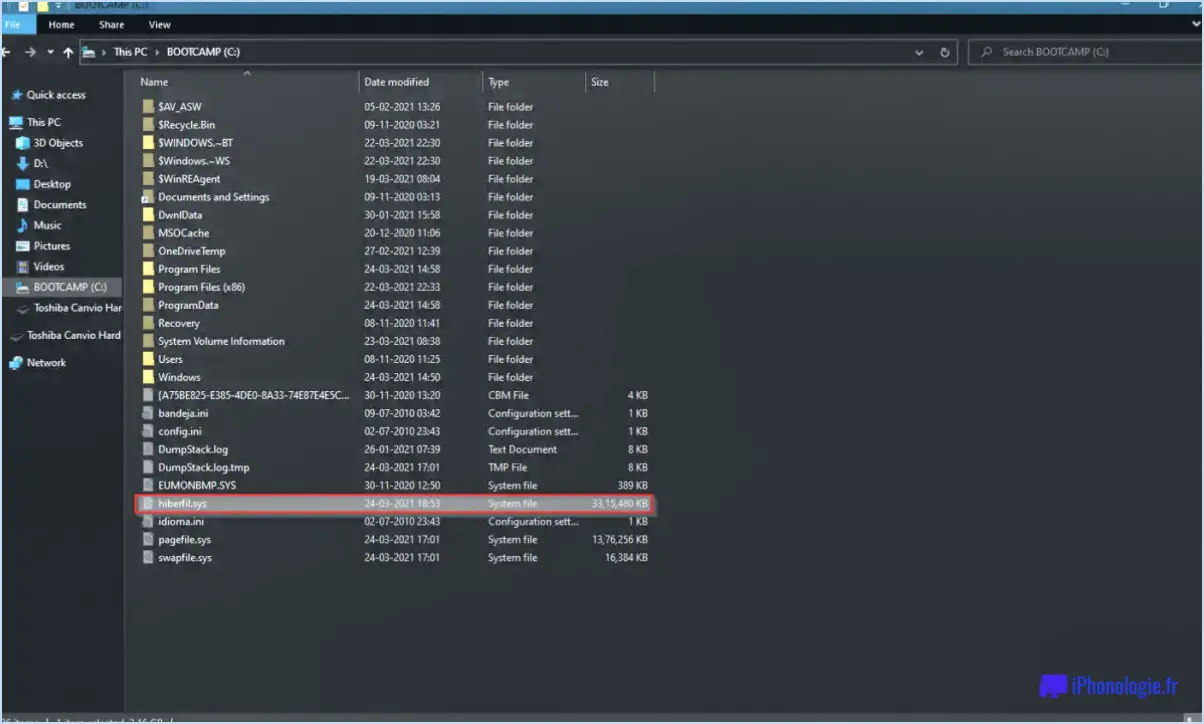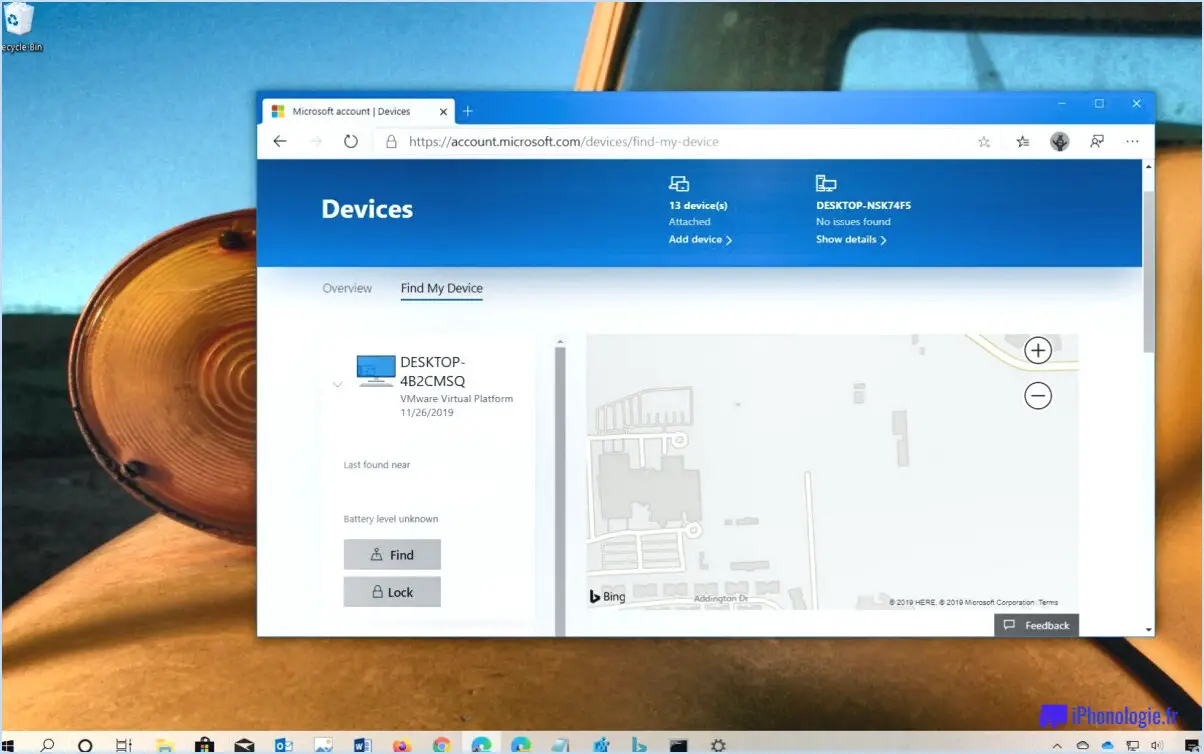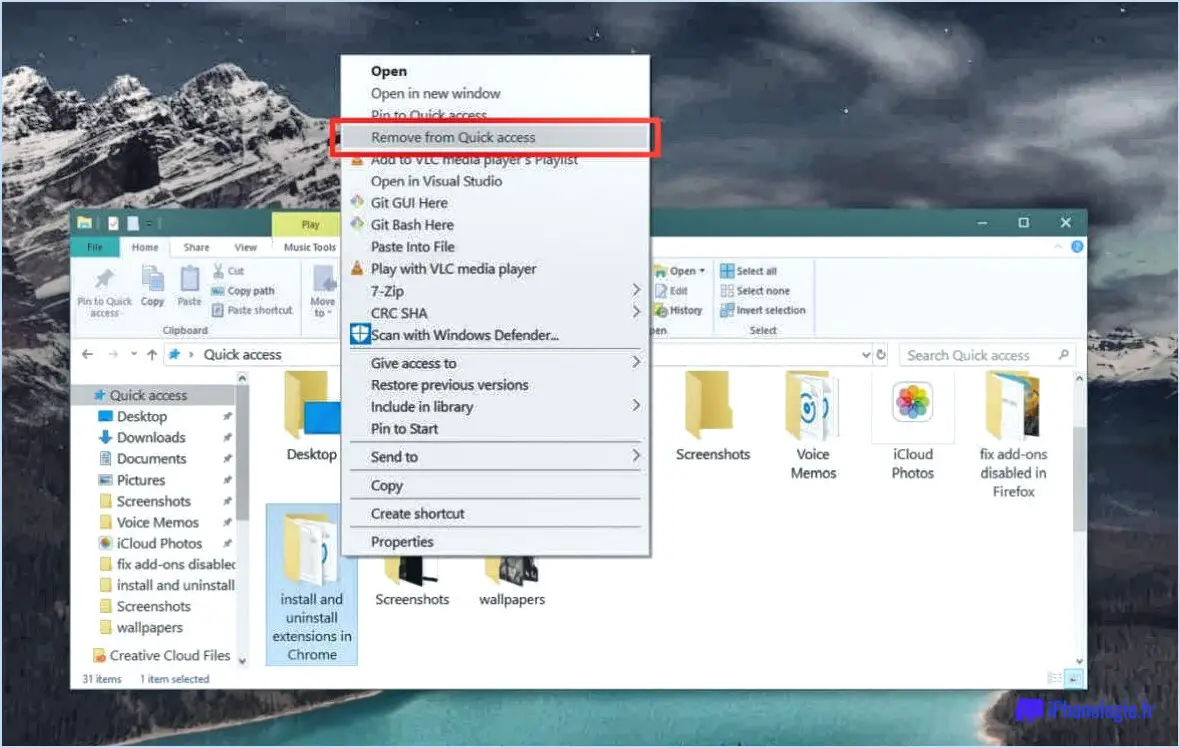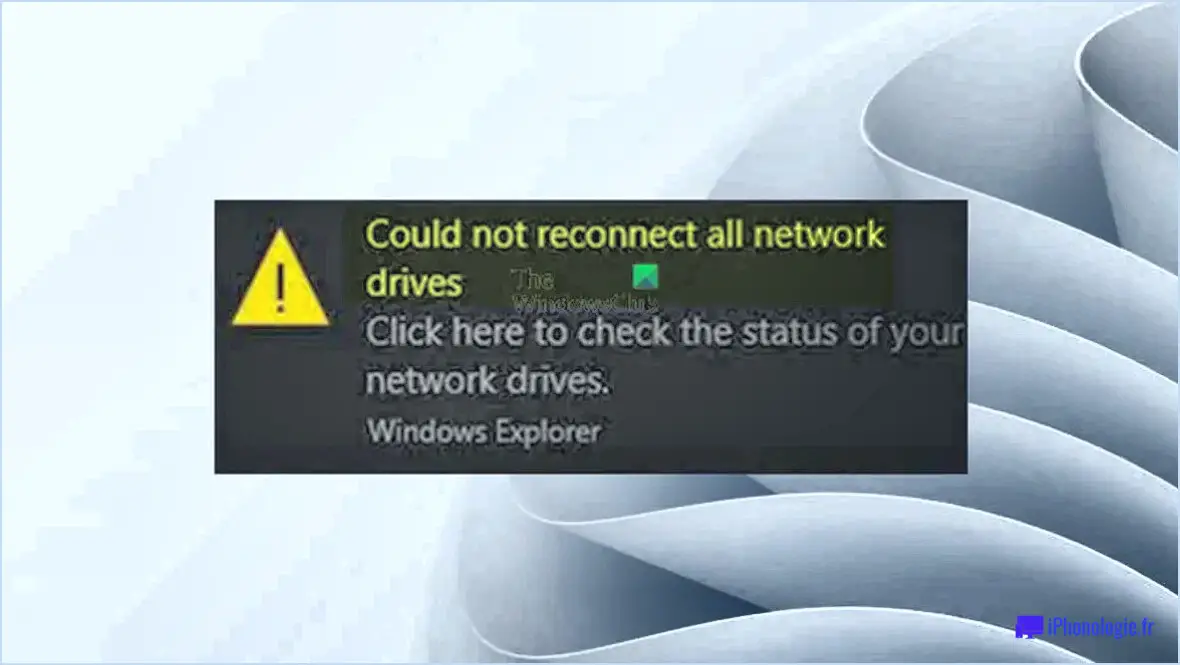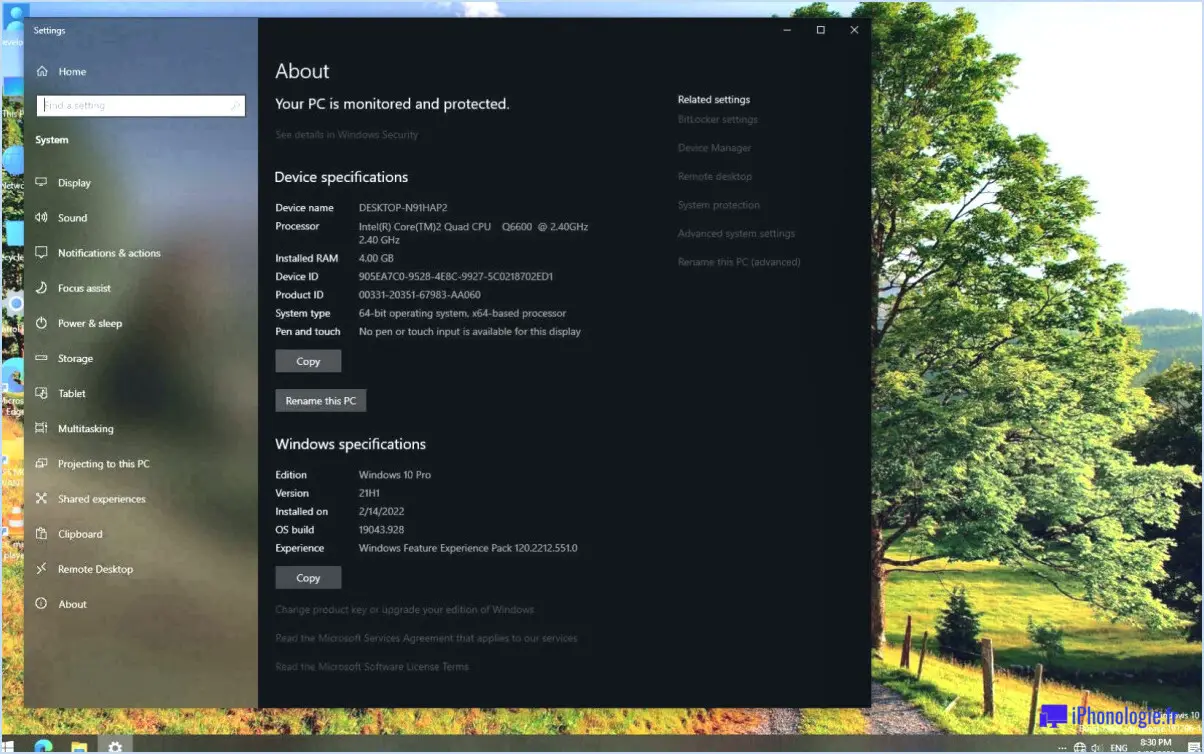Supprimer la météo et les actualités de la barre des tâches de Windows 10?
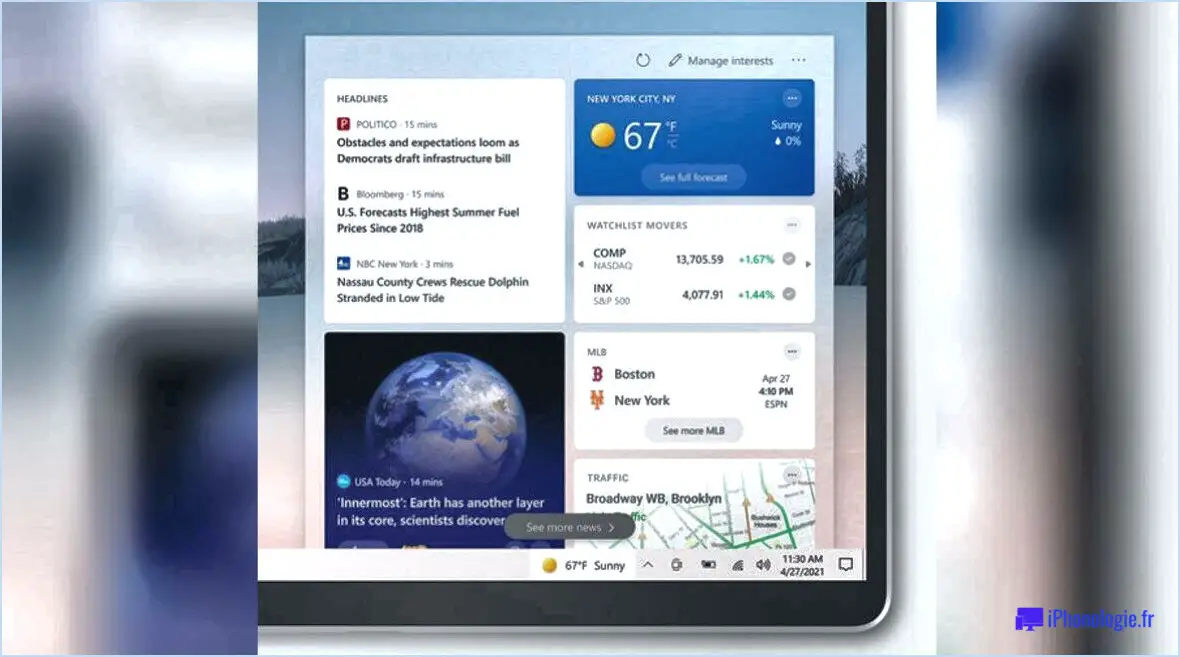
Pour supprimer la météo et les actualités de la barre des tâches de Windows 10, il existe quelques méthodes différentes que vous pouvez essayer. Voici quelques options à prendre en considération :
- Désactivez la fonction Actualités et centres d'intérêt : Cette fonctionnalité affiche par défaut des informations sur la météo et les actualités dans la barre des tâches. Pour la désactiver, cliquez avec le bouton droit de la souris sur la barre des tâches et sélectionnez "Actualités et centres d'intérêt", puis "Désactiver".
- Personnaliser la barre des tâches : Vous pouvez également personnaliser la barre des tâches pour supprimer les icônes de la météo et des actualités. Cliquez avec le bouton droit de la souris sur la barre des tâches et sélectionnez "Paramètres de la barre des tâches". Dans la section "Éléments de la barre des tâches", désactivez l'interrupteur pour "Actualités et centres d'intérêt".
- Utilisez des logiciels tiers : Il existe une variété de logiciels tiers qui peuvent vous aider à supprimer les icônes de la météo et des actualités de la barre des tâches. Parmi les options les plus populaires, citons TaskbarX et FalconX.
- Modifiez le registre : Si vous êtes à l'aise avec la modification du registre Windows, vous pouvez supprimer les icônes de la météo et des actualités en modifiant quelques valeurs. Cependant, il est important de noter que l'édition du registre peut être risquée et ne devrait être tentée que si vous savez ce que vous faites.
En résumé, il existe de multiples façons de supprimer les icônes de météo et d'actualités de la barre des tâches de Windows 10. De la désactivation de la fonction Actualités et centres d'intérêt à l'utilisation d'un logiciel tiers, il existe une méthode adaptée aux besoins de chaque utilisateur. Il est important de peser le pour et le contre de chaque option et de choisir celle qui vous convient le mieux.
Comment supprimer les widgets de ma barre des tâches?
Pour supprimer les widgets de votre barre des tâches, procédez comme suit :
- Cliquez avec le bouton droit de la souris sur le widget que vous souhaitez supprimer.
- Sélectionnez "Désépingler de la barre des tâches".
- Si vous souhaitez supprimer toute la section des widgets de votre barre des tâches, cliquez avec le bouton droit de la souris sur un endroit vide de votre barre des tâches.
- Cliquez sur "Paramètres de la barre des tâches".
- Faites défiler vers le bas jusqu'à "Zone de notification" et cliquez sur "Activer ou désactiver les icônes du système".
- Trouvez "Widgets" dans la liste et mettez le commutateur sur "Off".
Si vous avez ajouté le dossier Widgets à votre barre des tâches à l'aide de la méthode mentionnée, vous pouvez le supprimer en faisant un clic droit sur le dossier Widgets et en sélectionnant "Fermer la barre d'outils".
N'oubliez pas que la suppression des widgets de votre barre des tâches peut affecter la fonctionnalité des widgets ou des applications qui leur sont associés.
Comment se débarrasser des actualités Microsoft?
Pour vous débarrasser des actualités Microsoft, vous devrez peut-être personnaliser vos paramètres en fonction de vos préférences. Voici quelques conseils :
- Désactivez les notifications : Allez dans Paramètres > Notifications & actions > Microsoft News, et désactivez les notifications.
- Se désabonner des bulletins d'information par courriel : Si vous recevez des mises à jour de Microsoft News par courriel, faites défiler jusqu'au bas du courriel et cliquez sur "se désabonner" pour ne plus les recevoir.
- Supprimer l'application : Si l'application Microsoft News est installée sur votre appareil, il vous suffit de la supprimer.
N'oubliez pas que ces conseils ne s'appliquent pas à tout le monde et qu'il existe peut-être d'autres moyens de se débarrasser de Microsoft News qui vous conviennent mieux.
Comment supprimer le bulletin météo?
La suppression du bulletin météo de votre iPhone est un processus simple qui peut être réalisé en quelques étapes. Tout d'abord, ouvrez l'application Réglages sur votre iPhone. Une fois ouverte, faites défiler vers le bas et recherchez l'option Météo. Tapez dessus et faites défiler jusqu'en bas de l'écran. Enfin, appuyez sur l'option "Supprimer la météo" pour terminer le processus.
En suivant ces étapes simples, vous pouvez supprimer le bulletin météo de votre iPhone et libérer de l'espace sur votre écran d'accueil. En outre, la suppression du bulletin météo peut également contribuer à réduire la consommation de batterie de votre téléphone, car il n'aura pas à mettre à jour en permanence les informations météorologiques.
Comment obtenir le widget météo sur ma barre des tâches Windows 11?
Pour ajouter le widget météo à votre barre des tâches sous Windows 11, faites un clic droit sur un emplacement vide de la barre des tâches et sélectionnez "Barres d'outils" dans le menu. Ensuite, sélectionnez "Météo" dans la liste des barres d'outils. Une fois que vous avez fait cela, le widget météo apparaîtra sur votre barre des tâches. Il s'agit d'une opération simple qui ne devrait pas prendre plus de quelques secondes. Ce widget vous fournira les dernières mises à jour météorologiques, ce qui vous permettra de rester informé et de planifier votre journée en conséquence.
Comment utiliser la barre des tâches dans Windows 10?
Pour utiliser la barre des tâches dans Windows 10, il suffit de cliquer sur n'importe quelle icône pour lancer le programme ou l'application correspondante. Vous pouvez personnaliser la barre des tâches en cliquant dessus avec le bouton droit de la souris et en sélectionnant "Paramètres de la barre des tâches". Ici, vous pouvez choisir les icônes à afficher, la taille de la barre des tâches et l'utilisation de petites ou de grandes icônes.
Vous pouvez également épingler les programmes fréquemment utilisés à la barre des tâches pour y accéder rapidement. Pour ce faire, il vous suffit de cliquer avec le bouton droit de la souris sur l'icône du programme et de sélectionner "Épingler à la barre des tâches".
En outre, vous pouvez utiliser la barre des tâches pour passer d'un programme ouvert à l'autre et d'une fenêtre à l'autre en cliquant sur leurs icônes correspondantes. Vous pouvez également utiliser la barre des tâches pour accéder à la barre d'état système, qui affiche des icônes pour divers paramètres système et notifications.
Pour supprimer une icône de la barre des tâches, il suffit de cliquer dessus avec le bouton droit de la souris et de sélectionner "Supprimer de la barre des tâches". Vous pouvez également réorganiser les icônes de la barre des tâches en cliquant dessus et en les faisant glisser vers un nouvel emplacement.
Dans l'ensemble, la barre des tâches de Windows 10 est un outil utile pour accéder rapidement et efficacement aux programmes et aux applications.
Pourquoi ma barre des tâches affiche-t-elle la météo?
Si la météo s'affiche dans votre barre des tâches, c'est parce que Windows 10 inclut une fonctionnalité qui affiche la météo directement dans la barre des tâches. Cette fonction est conçue pour vous permettre de consulter la météo plus facilement, sans avoir à ouvrir une application ou un site web distinct. Les informations météorologiques sont fournies par MSN Weather, une application intégrée à Windows 10. L'icône météo affiche la température et les conditions météorologiques actuelles, et vous pouvez cliquer dessus pour obtenir des prévisions plus détaillées. Si vous ne souhaitez pas voir la météo sur votre barre des tâches, vous pouvez facilement la désactiver en cliquant avec le bouton droit de la souris sur la barre des tâches, en sélectionnant "Actualités et centres d'intérêt", puis en choisissant "Désactiver".
Pourquoi ne puis-je pas voir ma barre des tâches sous Windows 10?
Si vous ne pouvez pas voir votre barre des tâches sous Windows 10, elle est probablement cachée derrière une autre fenêtre ou configurée pour se masquer automatiquement. Pour afficher la barre des tâches, cliquez sur la flèche dans le coin inférieur droit de l'écran. Si cela ne fonctionne pas, essayez d'appuyer sur la touche Windows + T pour faire défiler vos applications ouvertes, ou faites un clic droit sur la barre des tâches et sélectionnez "Paramètres de la barre des tâches". Assurez-vous alors que l'option "Masquer automatiquement la barre des tâches en mode bureau" est désactivée. Si aucune de ces solutions ne fonctionne, essayez de redémarrer votre ordinateur ou de mettre à jour vos pilotes graphiques.
Comment ouvrir les propriétés de la barre des tâches dans Windows 10?
Pour ouvrir les Propriétés de la barre des tâches dans Windows 10, il suffit de faire un clic droit sur la barre des tâches et de sélectionner "Propriétés" dans le menu contextuel. Cela ouvrira la fenêtre Propriétés de la barre des tâches, dans laquelle vous pouvez personnaliser divers paramètres liés à la barre des tâches. Dans cette fenêtre, vous pouvez choisir de verrouiller ou de déverrouiller la barre des tâches, de modifier son emplacement, sa taille et son apparence, ainsi que de personnaliser sa zone de notification et d'autres options. Vous pouvez également accéder au Gestionnaire des tâches et aux paramètres de la liste des sauts à partir de cette fenêtre. Propriétés de la barre des tâches est un outil utile pour personnaliser votre expérience de Windows 10 et optimiser votre flux de travail.
Qu'est-ce qu'une barre des tâches dans Windows?
La barre des tâches dans Windows est une barre d'outils qui apparaît en bas de l'écran de l'ordinateur. Elle comprend des icônes représentant les programmes ouverts, ainsi que des raccourcis vers d'autres programmes, dossiers et sites Web. La barre des tâches affiche également le bouton Démarrer, qui peut être utilisé pour lancer des programmes ou accéder au menu Démarrer. Les utilisateurs peuvent personnaliser la barre des tâches en ajoutant ou en supprimant des icônes, en modifiant sa position et en ajustant la taille des icônes. En outre, la barre des tâches peut être configurée pour se masquer automatiquement, ce qui signifie qu'elle disparaît lorsqu'elle n'est pas utilisée et qu'elle réapparaît lorsque la souris survole le bas de l'écran. La barre des tâches est une fonction utile de Windows, car elle permet d'accéder rapidement aux programmes et outils fréquemment utilisés.
Comment ouvrir ma barre des tâches?
Pour ouvrir votre barre des tâches, vous pouvez suivre les étapes suivantes :
- Recherchez la barre des tâches en bas de votre écran.
- Cliquez et maintenez le bouton gauche de votre souris sur la barre des tâches.
- Tout en maintenant le bouton gauche de la souris enfoncé, faites glisser la barre des tâches vers le haut.
- Relâchez le bouton gauche de la souris une fois que la barre des tâches est dans la position souhaitée.
Voilà, c'est fait ! Votre barre des tâches devrait maintenant être ouverte et visible sur votre écran.